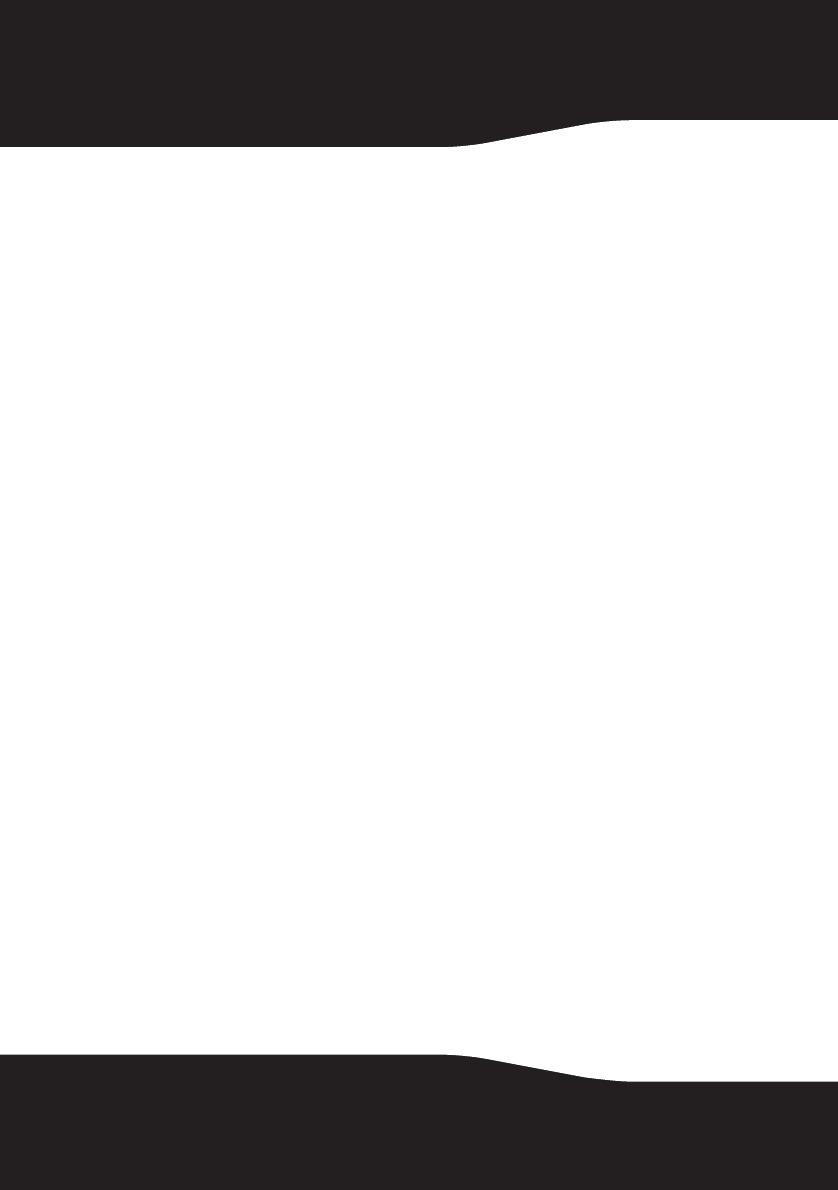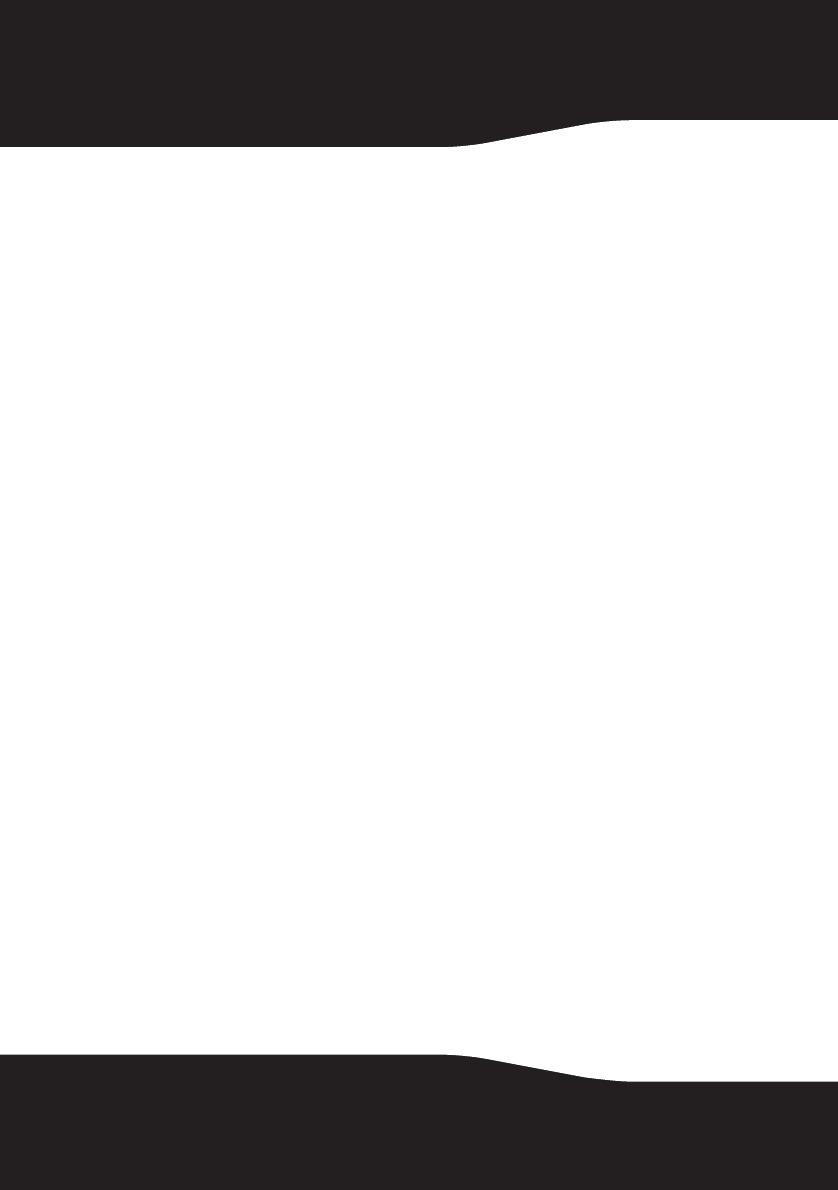
70
Activación de las funciones de teclado y ratón USB en el
BIOS
Si el teclado o el ratón no funcionan, verifique que la función USB del
teclado y del ratón está activada en la configuración del BIOS.
Nota: Refiérase a “Troubleshooting” en la página 23 para obtener información
adicional sobre localización y corrección de fallas.
Para habilitar el teclado y el ratón en el BIOS:
1 Asegúrese de que se ha establecido la conexión Bluetooth antes de
encender su computadora.
2 Encienda su computadora y siga las instrucciones en pantalla para
ingresar a la configuración del BIOS.
3 Use las teclas de cursor en el teclado para navegar por los elementos del
menú y habilitar la función de teclado y ratón USB. (En algunos ajustes
del BIOS, puede usar el ratón Bluetooth para navegar por los elementos.)
Nota: Algunas computadoras antiguas no soportan un teclado o ratón USB en un
entorno de BIOS o DOS.
Emparedamiento rápido en Windows
El teclado y ratón Bluetooth han sido configurados con
pre-emparejamiento como el modo predefinido de fábrica. Para
realizar un emparejamiento rápido, habilite el modo de
pre-emparejamiento siguiendo estos pasos.
Para habilitar el modo de pre-emparejamiento:
1 Conecte el adaptador USB para Bluetooth en un puerto USB de su
computadora. La primera vez que conecte el teclado o el ratón a su
computadora, el asistente de Nuevo Hardware Encontrado (Found New
Hardware Wizard) comenzará automáticamente. Cancele el asistente y
siga estos pasos.
2 Para el ratón, presione el botón de emparejamiento en la parte inferior
del ratón.
Para el teclado, mantenga presionado el botón de conexión en la parte
posterior del teclado por dos segundos.